
É comum que os administradores de servidor usem comandos no prompt de comando para fazer modificações repetidas. Um dos comandos mais usados é o Ping, mas em casos raros, não está habilitado no servidor. SE for esse o caso, você está no lugar certo para aprender como habilitar o Windows Server Ping.
O Packet Internet Groper (Internet Packet Finder) mais conhecidos como Ping, são um grupo de comandos usados para verificar o status de uma conexão. Pode ser uma conexão remota ou local e é usada para descobrir se um PC está disponível na rede ou se a conexão está funcionando corretamente.
Ao fazer uma solicitação ao comando, ele retorna uma resposta de acordo com os parâmetros estabelecidos na execução. Até funciona para medir o alcance de uma rede e verificar qual a rota de um pacote para chegar ao seu destino na rede.
Habilite o Ping com sucesso no Windows Server
O Firewall do Windows é a ferramenta de segurança que o sistema operacional traz por padrão para prevenir ataques maliciosos de hackers ou qualquer outro tipo de ameaça que comprometa as informações do PC.
Embora seja uma ferramenta muito útil e, em última análise, necessária para proteger o PC de qualquer ataque, é necessário configurá-la para permitir solicitações de Ping. Tem que crie uma nova regra no firewall para aceitar pacotes ICMP.
- Entre no Windows FIrewall. Você pode acessar o firewall no Painel de Controle clicando na opção Sistema e Segurança e clicando em Firewall do Windows Defender.
- Uma maneira fácil de chegar a este caminho é digitando no Windows Finder (Iniciar + S) Firewall.cpl.
- Selecione no painel esquerdo do firewall a opção Opções avançadas.
- A janela Firewall do Windows Defender com Segurança Avançada é aberta. Agora selecione a opção Regras de entrada.
- Há um novo painel esquerdo com as ações de regra de tíquete que você pode realizar. Clique em Nova regra.
Crie uma nova regra no Firewall do Windows
O assistente de regras é executado para fazer a respectiva configuração. A primeira coisa a fazer é escolher o tipo de regra. Selecione a opção Personalizado e pressione o botão Avançar.
Escolha a quais programas a regra se aplica. Neste caso selecionado, isso se aplica a todos os programas e, novamente, clicamos em Avançar.
Selecione o protocolo. Configure o tipo de protocolo para o qual esta regra se aplica, você deve selecionar ICMPv4. Em seguida, selecione o botão Personalizar para habilitar apenas a Solicitação de eco para continuar com a próxima etapa.
Selecione os endereços IP locais e remotos. Você deve escolher a quais endereços IP esta regra se aplica. Você pode deixar as opções padrão e permitir qualquer endereço IP. Isso dependerá de suas necessidades de segurança e determinará quais endereços IP podem fazer a solicitação de ping.
Defina a ação a ser executada. A próxima etapa é que tipo de resposta será exibida ao executar o comando Ping. Nesse caso, selecionamos a opção Permitir conexão e clicamos em Avançar.
Especifique o perfil. É uma camada de segurança que permite filtrar o tipo de perfil que terá acesso à regra. Se for um domínio, aplica-se a computadores conectados a um domínio corporativo, Privado para computadores conectados a uma rede privada, como uma casa e quando estiver conectado a uma rede pública. Selecione de acordo com suas necessidades.
Por último, coloque o nome da regra e descrição. Clique no botão finalizar e o Ping será configurado no Windows Server.
Quando usar o comando ping
O comando Ping é muito útil para realizar atividades relacionadas ao gerenciamento e suporte de rede, bem como verificar o status de uma conexão.
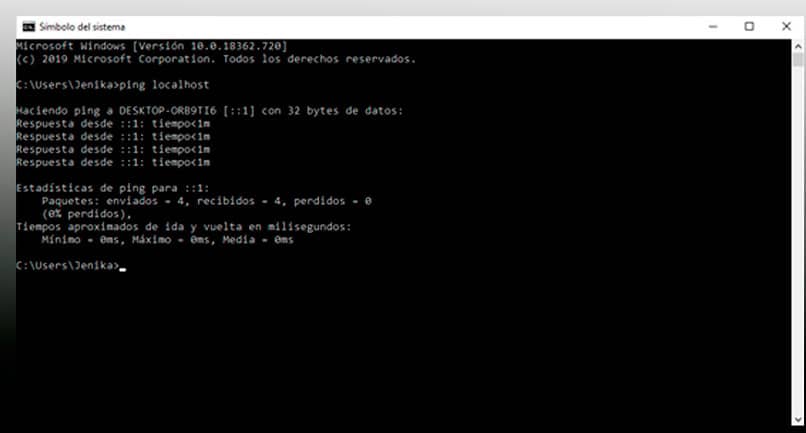
- Verifique se um PC foi encontrado disponível na net
- Verifique a conectividade de uma rede
- Determine qual é o endereço IP de um domínio
- Validar latência entre dois PCs ou dois endereços IP